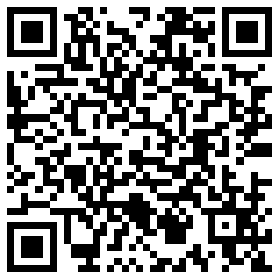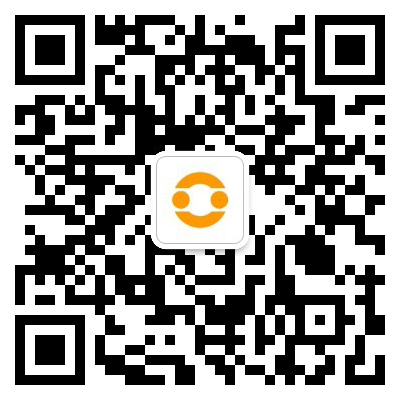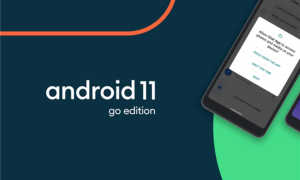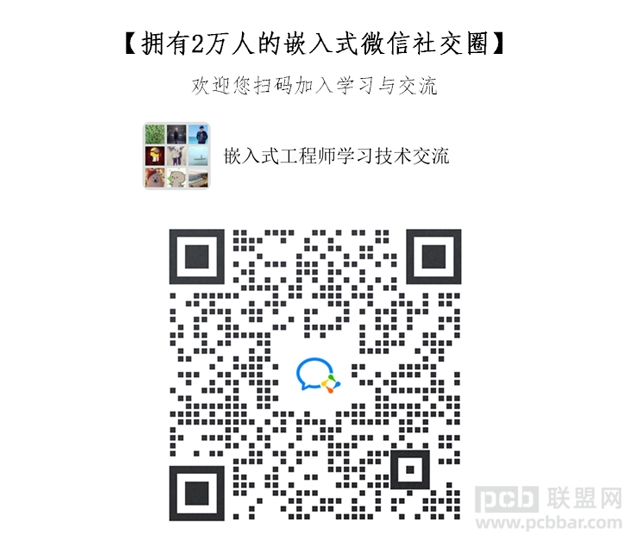
Linux家族的操作系统具有严格的授权控制。 如果不使用终端工具,则几乎无法编辑文件,例如B。找到根文件夹,删除一些临时安装的应用程序,然后更改Padlock文件夹中的某些设置。
Windows想做以上的操作非常简单,除了系统正在占用的进程或软件不能删除外,其它都能删除。就算Windows10的权限控制已经算是微软系统中最严格的,想操作的时候不过是在鼠标右键“以管理员身份运行”,就能解决大部分权限问题。再复杂一些的,也可以通过选择文件夹–右键–属性–安全–高级–更改权限这一路操作来搞定。

多数人不愿意用Linux系统,就是权限限制非常严格,非常“不自由”,但恰恰是这些“不自由”,让Linux系统更安全、更流畅,避免了很多别有用心的公司安装流氓软件。
那能不能“我愿意让渡一些安全,让我用Linux更顺手呢?”,答案是肯定的。
Linux是开源社区里各路大神汇聚的地方,其中有一个志愿组开发了一套Linux桌面环境的应用,叫做GNOME,GNOME的环境中,集成了文件管理器工具,调出这个文件管理器,就可以带超级用户权限的图形界面来管理你的电脑了,这个命令是:nautilus。
这里依然用Deepin来做实验。Deepin在一些早期的版本中包含了这个命令,但不知为啥,最新的Deepin 20里却把这个命令去掉了,所以我们还要给装回来。
先查看一下是否有这个命令:
既然没有,那就安装一下:
安装命令:sudo apt-get install nautilus
之后输入密码就可以完成安装了。安装完成后,需要启动一下这个命令:
启动命令也非常简单:sudo nautilus
启动后,就像Windows资源管理器一样了,可以在图形界面对文件或文件夹操作:
功能还是比较强大的,点下箭头位置,还可以将系统隐藏文件显示出来:
可以新建文件夹,可以删除。
再看看对文件还有哪些操作:
常用的操作都有,可以满足Windows操作习惯的用户来操作。并且可以通过打开“终端”的方式,多运行几个窗口,对文件的拖动又方便了很多:
由于Linux在桌面用户里实在是小众产品,同时又都是开源系统,没有商业公司愿意宣传。但众多的开源社区志愿者,为Linux提供了数不胜数的小工具,极大地降低了操作难度,并且,常使用Linux系统会提升英文水平,所以,还是来尝试一下吧。
以后会按照Windows的操作习惯完善一些小工具,如果你也使用Linux,欢迎分享你的经验和难题